
Conţinut
Programul de jocuri pentru iPhone (MFi) de la Apple a fost în curs de desfășurare pentru ultimele câteva luni și îmbunătățește jocurile pe iOS o tonă, permițând jucătorilor să ignore comenzile de atingere enervante pentru butoanele fizice, butoanele D și miniaturile. Acest lucru face mai ușor să joci o mână de jocuri pe mobil, inclusiv Grand Theft Auto: San Andreas și NBA 2K14.
O problemă cu controlorii MFi, totuși, este prețul și calitatea. Cel mai ieftin este de 80 USD (datorită reducerii recente a prețului) și nu este extraordinar de bun. Nimeni nu este absolut sigur de ce acești controlori de la MFi nu au de suferit, dar mulți spun că se datorează orientărilor stricte ale Apple pentru producători.

Cu toate acestea, puteți să ocoliți aceste controale discutabile și să utilizați un controler PS4 DualShock 4, care este mult mai robust și de calitate superioară și costă 20 de dolari mai puțin. Prin asocierea cu iPad-ul jailbroken, veți experimenta o experiență de tip consola în câteva minute și iată cum să faceți acest lucru.
Da, iPad-ul dvs. nu trebuie să fie jailbroken pentru ca acest lucru să funcționeze, dar avem un ghid la îndemână care vă va ajuta să faceți jailbreaking dispozitivul dvs. iOS. Este cu siguranță ceva ce vă recomandăm dacă vă simțiți confortabil cu un astfel de lucru.
Descărcarea aplicației Jailbreak
Odată ce sunteți jailbroken, mergeți la Cydia și căutați aplicația numită Controlere pentru toți. Costă câțiva dolari, dar merită să luați în considerare calitatea și valoarea pe care o veți pierde.
Controlorii pentru Toate conduc în mod esențial iPad-ul în gândirea că utilizați un controler oficial de jocuri pentru iPhone, când de fapt folosiți doar un controler PS3 sau PS4. Programul de jailbreak tweak pur și simplu doar cartografiază butoanele oficiale MFi pe butoanele de asociere ale controlorilor PS4 și PS3, deoarece aspectul este aproape identic.
Setarea
După ce ați instalat optimizarea, deschideți Setări aplicați și derulați în jos până când vedeți BTStack în bara laterală. Apăsați pe ea și selectați BTStack din lista scurtă de opțiuni din dreapta. Acest lucru schimbă modul în care funcționează Bluetooth-ul dvs. iPad și vă permite să conectați un controler PS4 sau PS3 la iPad-ul dvs., ceea ce nu puteți face cu stocul Bluetooth, chiar dacă iPad-ul dvs. este jailbroken.
Odată ce BTStack este activat, mergeți în jos Controlere pentru toți în bara laterală și activați-o prin mișcarea comutatorului de lângă Permite. De asemenea, doriți să selectați tipul de controler pe care îl aveți Tipul controlerului. Alegeți controlerul PS3 sau PS4, în funcție de care aveți. Odată ce ați terminat, va trebui să efectuați asocierea inițială la iPad, așa că apăsați pe Pair Controller a incepe.
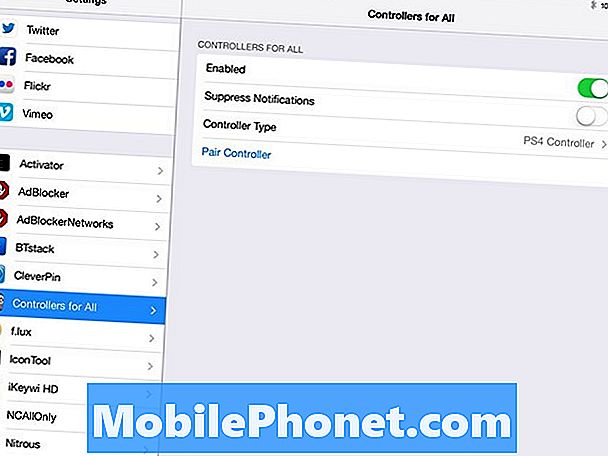
Instrucțiunile de pe ecran sunt destul de simple, dar pur și simplu apăsați și țineți apăsat butonul PS și butonul Share simultan, până când ledul de pe controler începe să clipească ca o lumină strobe. După aceasta, iPad-ul dvs. vă va anunța că perechea a avut succes. Acum sunteți gata să vă înscrieți într-un joc și să începeți să jucați.
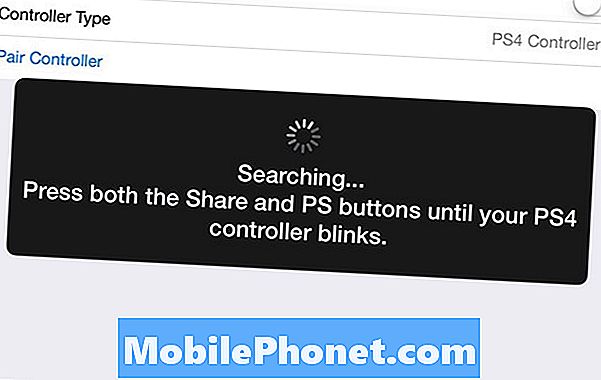
Înainte de a începe să cumpărați și să descărcați o mână de jocuri pentru a vă juca cu controlerul dvs. PS4, asigurați-vă că jocul pe care îl jucați este compatibil cu programul Made for iPhone. Dacă nu sunteți sigur, descărcați o aplicație gratuită numită Phonejoy - are o listă cu toate jocurile compatibile cu controlorii MFi și este întotdeauna actualizată cu ultimele jocuri.
Odată ce vă aflați într-un joc, acesta va căuta controlerul dvs. PS3 sau PS4 și, odată ce îl găsește, vi se va cere să apăsați butonul PS pentru a asocia controlerul cu jocul propriu-zis. Din păcate, trebuie să faci acest lucru de fiecare dată când încărcați un joc, dar literalmente durează doar câteva secunde și într-adevăr nu este așa de mare de o afacere. Odată ce ați terminat, sunteți gata să mergeți și puteți începe jocurile.

Posibile probleme
Am făcut niște probleme - controlorii pentru toți și BTStack nu sunt neapărat bug-free. BTStack ne-ar da greșeli uneori, iar când am deschis un joc, s-ar spune că controlerul a fost conectat atunci când nu era într-adevăr, și am ajuns să obținem erori Bluetooth. Dacă vi se întâmplă acest lucru, dezactivarea și reactivarea BTStack și Controllers for All pot face acest truc și este posibil să trebuiască să reveniți la BTStack pentru a vă asigura că opțiunea potrivită este selectată după ce activați Controlere pentru Toți, a văzut-o misterios comuta înapoi pe noi de mai multe ori.
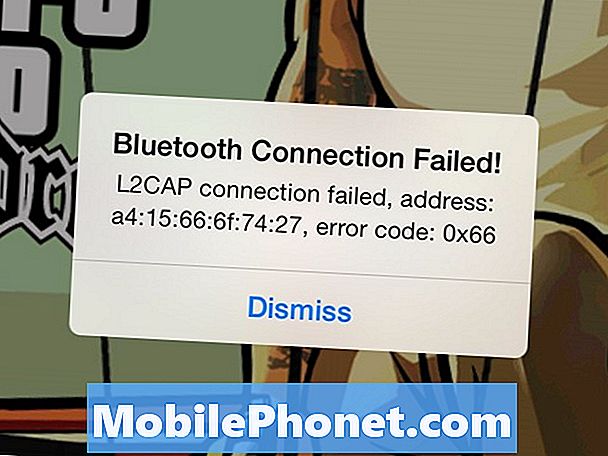
În plus, am avut unele probleme în câteva jocuri, inclusiv în Real Racing 3, unde controalele nu au funcționat deloc, altele decât să poată întrerupe jocul cu bara de protecție din stânga, ceea ce era ciudat. Cu toate acestea, jocul Asphalt 8 nu a fost o problemă și am reușit să folosim controlerul PS4 fără nici un efort. Credem că problemele cu Real Racing 3 au provenit de la posibilitatea ca jocul să se bazeze pe giroscopul dispozitivului, iar majoritatea controlorilor de joc MFi sunt atașați iPhone-ul, permițând cu ușurință înclinare.


